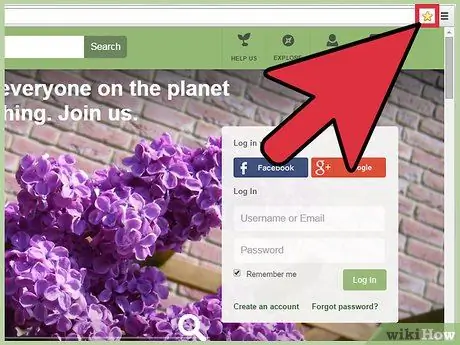- Հեղինակ Jason Gerald [email protected].
- Public 2024-01-11 03:44.
- Վերջին փոփոխված 2025-01-23 12:20.
Google Chrome- ում էջանիշերի օգտագործումը և հեռացումը հեշտ է ՝ անկախ այն բանից, թե ցանկանում եք էջանշել ձեր հաճախակի այցելած սիրված կայքը, թե եզակի և անհասկանալի կայք, որը ցանկանում եք կրկին հեշտությամբ գտնել: Շարունակեք կարդալ այս ձեռնարկի համար ՝ սովորելու համար, թե ինչպես օգտագործել էջանիշերը հանրաճանաչ Chrome բրաուզերում:
Քայլ
Մեթոդ 1 -ից 3 -ը ՝ Էջանիշերի ավելացում
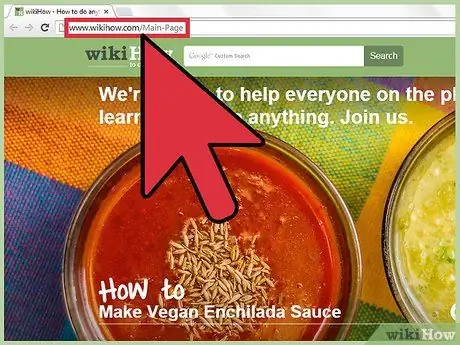
Քայլ 1. Գնացեք այն էջը, որը ցանկանում եք էջանշել:
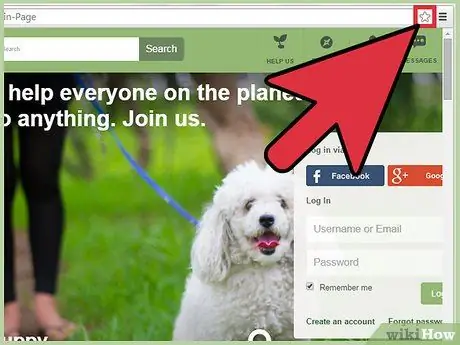
Քայլ 2. Փնտրեք աստղանշանը URL վանդակում:
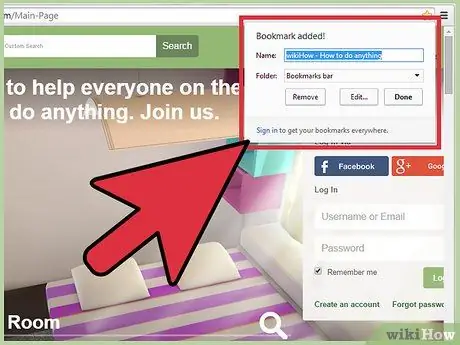
Քայլ 3. Կտտացրեք աստղին:
Սա կբերի մի տուփ:
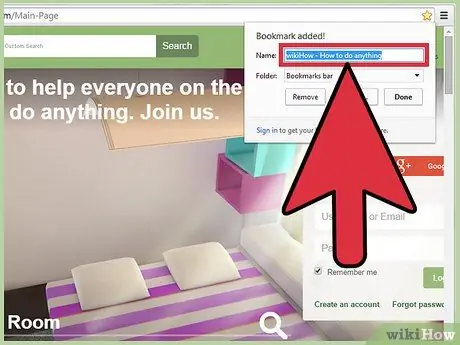
Քայլ 4. Նշեք էջանիշը:
Եթե այն դատարկ եք թողնում, էջանիշը ցույց կտա միայն այդ կայքի պատկերակը:
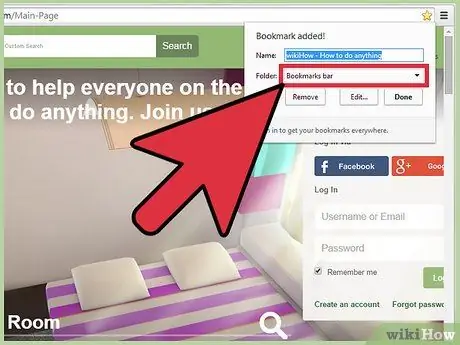
Քայլ 5. Նշեք պանակ ՝ էջանիշները պահելու համար:
Desiredանկության դեպքում կտտացրեք «Թղթապանակ» սյունակին `այլընտրանքային թղթապանակ ընտրելու համար: Եթե պահվում է Էջանիշների բարում, էջանիշը կավելացվի մոխրագույն բարում, որը կհայտնվի Նոր ներդիրի էջում:
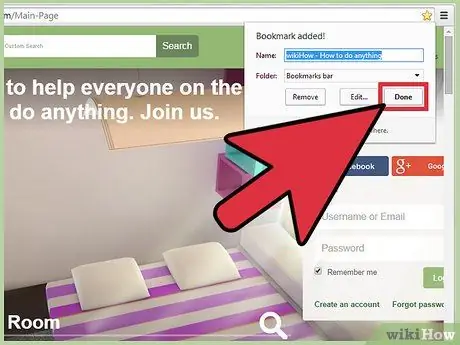
Քայլ 6. Ավարտելուց հետո կտտացրեք Կատարված է:
Մի անհանգստացեք, եթե ցանկանում եք, կարող եք հետագայում փոխել այս կարգավորումները:
Մեթոդ 2 3 -ից ՝ Էջանիշերի խմբագրում
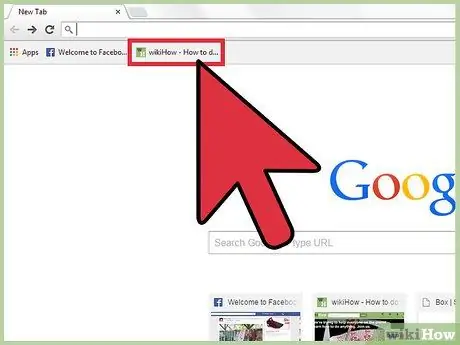
Քայլ 1. Գնացեք այն էջը, որտեղ ցանկանում եք խմբագրել էջանիշը:
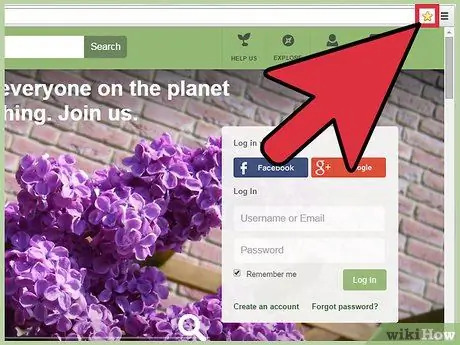
Քայլ 2. Կտտացրեք ոսկե աստղի պատկերակին վերին աջ անկյունում (URL դաշտի ներսում):
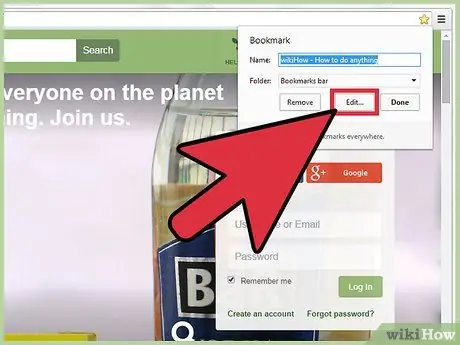
Քայլ 3. Խմբագրեք այն, ինչ ցանկանում եք:
Կտտացրեք Խմբագրել ՝ առաջադեմ խմբագրումներ կատարելու համար:

Քայլ 4. Ավարտելուց հետո կտտացրեք Կատարված է:
3 -րդ մեթոդ 3 -ից. Էջանիշերի հեռացում
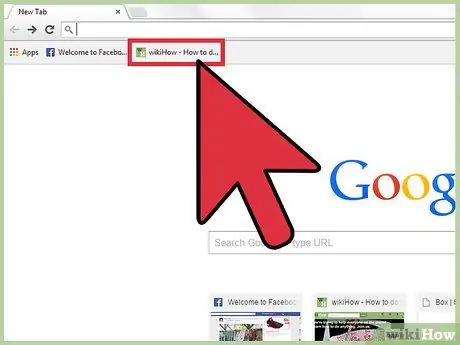
Քայլ 1. Գնացեք այն էջը, որը ցանկանում եք ապանշել: